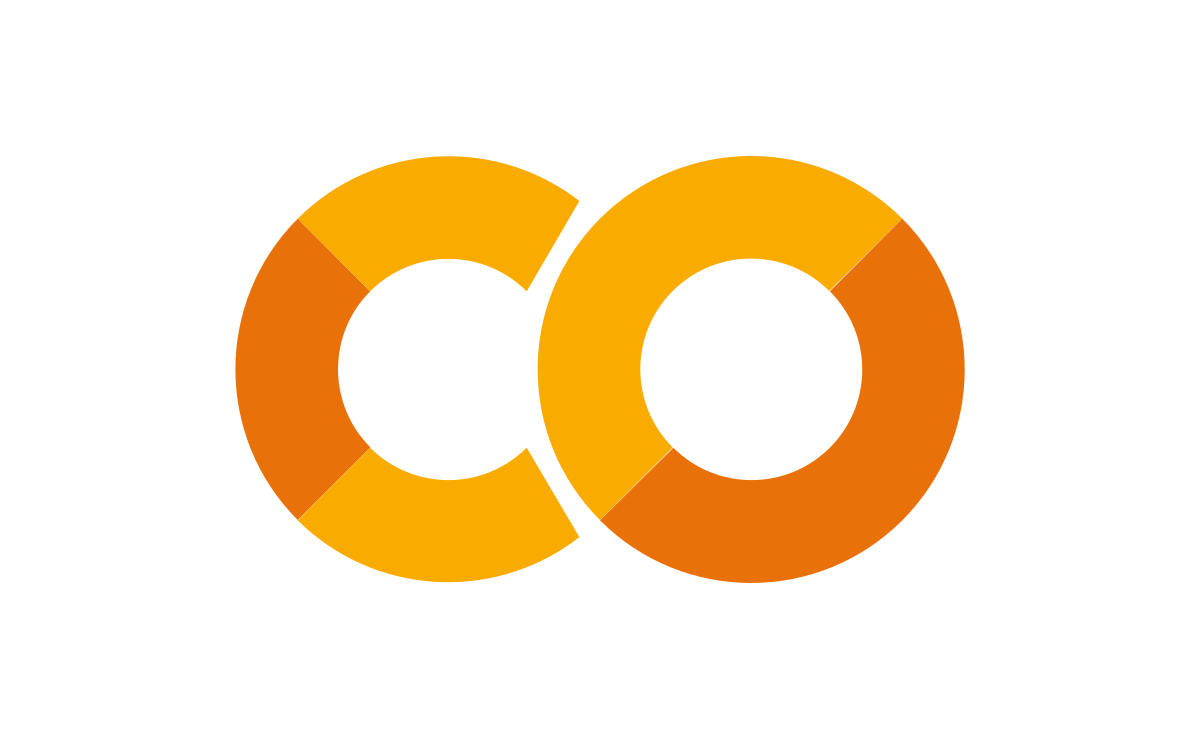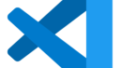Google Colaboratory(Collaboratory)は、Googleによって提供されるJupyterノートブック形式の環境です。
ブラウザ上でPythonなどのコードを実行したり、文書とともに保存することができます。
Collaboratoryの使い方
- 条件
- Googleアカウントを持っていること
- Google Driveにアクセス
- 「新規」>「Google Colaboratory」を選択
- 新しいノートブックが開かれる
- Pythonのコードを書く
- テキスト、画像などを挿入する
- 「ランタイム」>「すべてのセルを実行」
- ノートブック内のコードを実行可能
- 実行結果
- 各セルの下に表示される
- グラフや画像などの外部リソースも埋め込むことができる
Google Collaboratoryを使用してPythonコードを実行する方法を紹介しました。
GPUランタイムの設定方法
GPUランタイムの設定をします。
- ランタイム > ランタイムのタイプを変更
- ハードウェア アクセラレータ
- 「GPU」を選択し、「保存」ボタンを押す
これで、GPUを使用することができます。
無料版の制限など
ColaboratoryのGPUは、無料版でも使えますが、制限があります。
- GPUの種類を選べない
- 実行時間が12時間まで
- 制限は12時間でリセットされる
- メモリやディスクサイズが少ないなど
有料版のColab ProやPro+では、これらの制限を緩和したり、高性能なGPUを利用したりできまが、リソースの利用可能状況によっては、制限がかかることがあります。
無料版ではリソースの制限によって、実行が中断されたり、待ち時間が発生したりする可能性がありますが、有料版では、より高速で安定した実行ができる可能性が高くなります。
料金の詳細は、Colaboratoryのプラン「最適な Colab のプランを選択する」をご覧ください。
まとめ
Collaboratoryの基本的な使い方とGPUランタイムの設定方法を解説しました。
さらに詳細な情報や拡張機能については、Google Collaboratoryのオフィシャルドキュメンテーションを参照することをお勧めします。